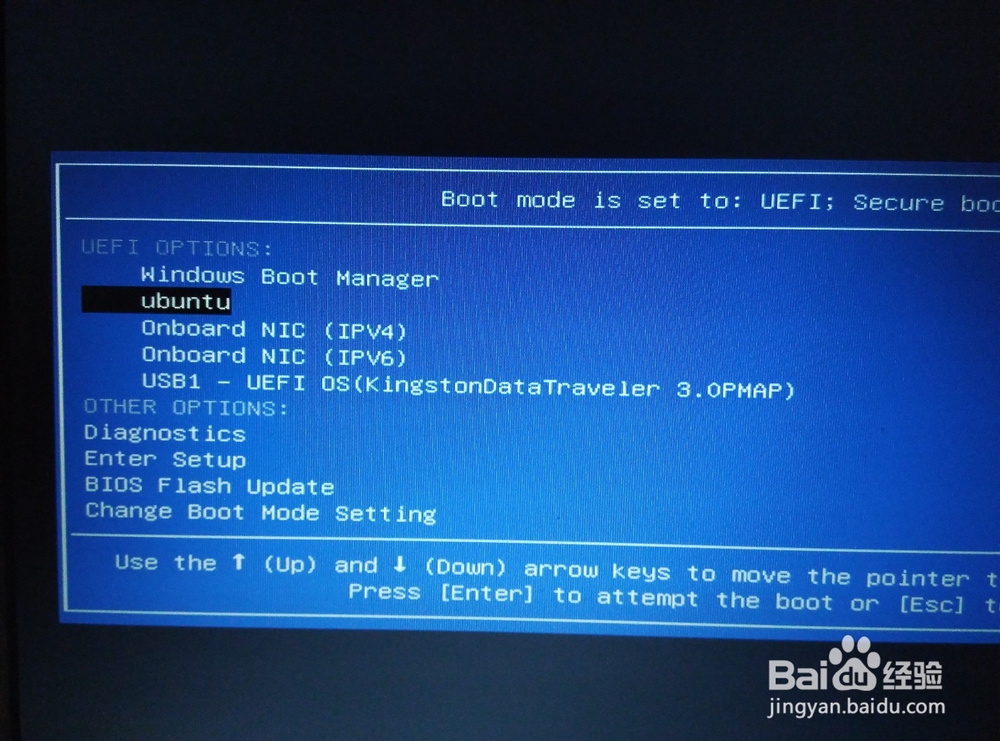UEFI下Win10+ububntu14.04双系统安装教程
1、准备:
在你的电脑上分区一个分区给ubuntu,一般不需要很大50G到100G足矣。(计算机右键”管理“-->磁盘管理)
一定要记住这个大小!
官网镜像下载:http://www.ubuntu.org.cn/download/desktop
Universal-USB-Installer分享:http://pan.baidu.com/s/1kU39Ayr
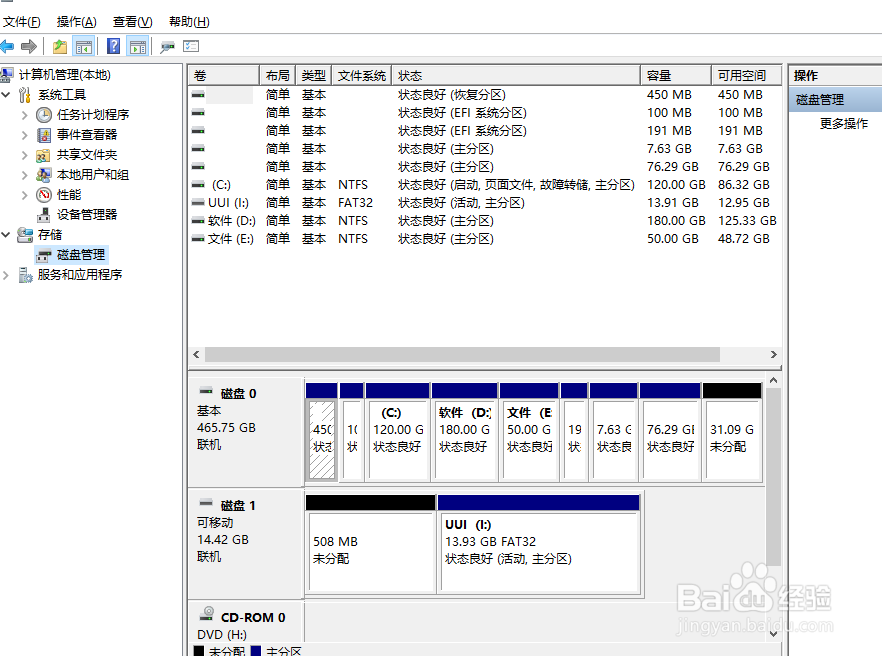
2、制作启动U盘
首先将U盘格式化,注意备份。打开Universal-USB-Installer软件,点击"I Agree",然后选择Step 1中系统为ubuntu,Step 2中:选择下载的ubuntu14.04镜像,Step 3选择你的U盘。其他选项默认。点击“creat”,弹出点“OK”,等待就好了进度条完了就好了。
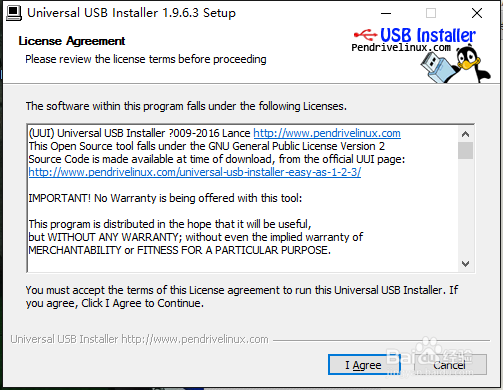

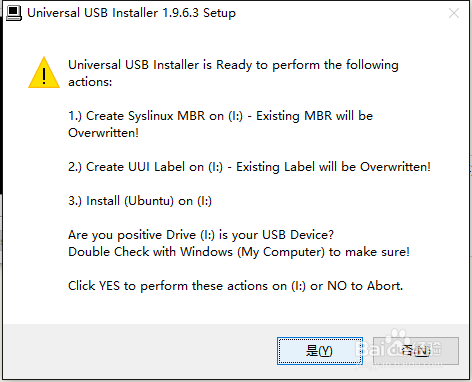
3、重启电脑,插上U盘,进入bios(进入方式因品牌有所不同,DELL为F2,其他品牌请自行百度),选择U盘启动(如果主板支持UEFI,是可以识别出镜像中的efi启动文件的,可以看到加载项)。如果不懂U盘启动方式请自行百度。
4、选择第一项,Try Ubuntu without installation。(有的可能没有这一步)
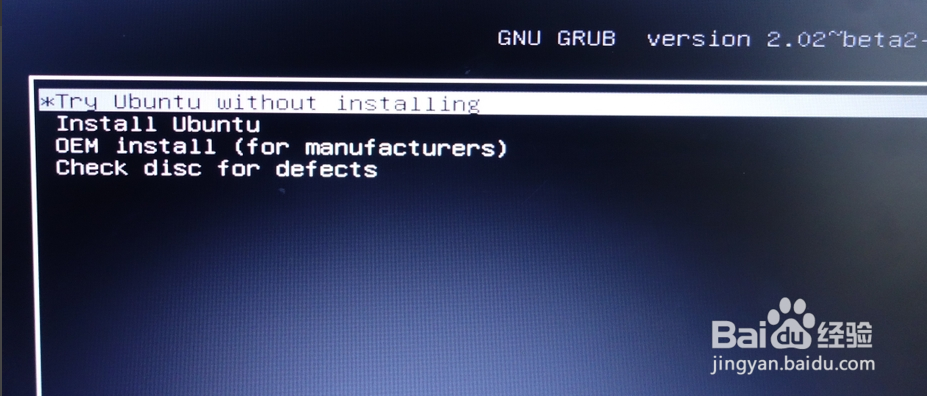
5、这时就已经进入ubuntu系统了。不过是试用阶段没有安装。点击桌面的安装图标,开始安装。
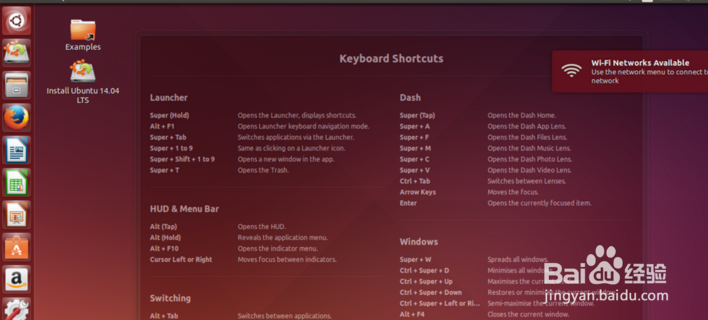
6、第一步,选择语言。中文好识别一点。当然可以选择其他。然后点击安装。
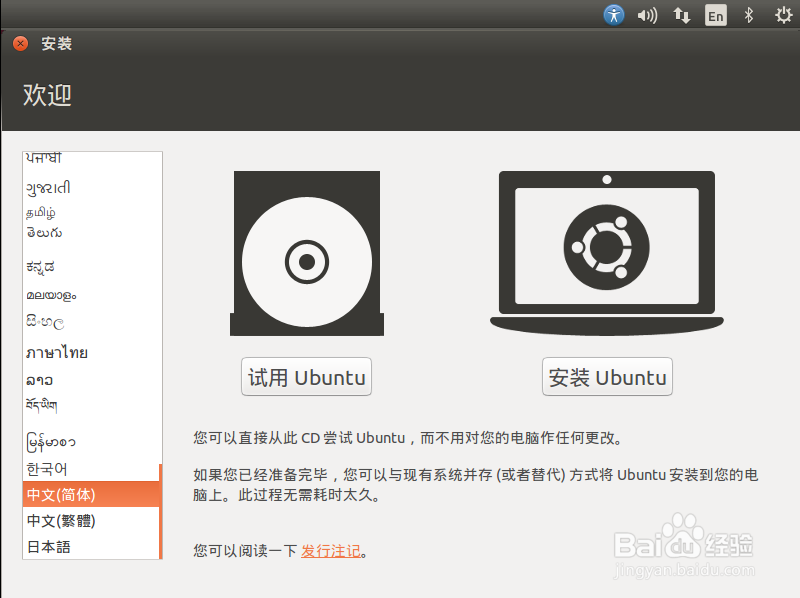
7、第二步,选择是否安装更新以及下载第三方软件,选择安装更新将会花很大的时间,以及第三方软件,请自行选择,更新其实在完成之后也可以更新。
点击继续。

8、这里千万注意!!!不要选错。选择了第一项就格式化整个磁盘了,windows也没了。
安装双系统,选择”其他选项“。
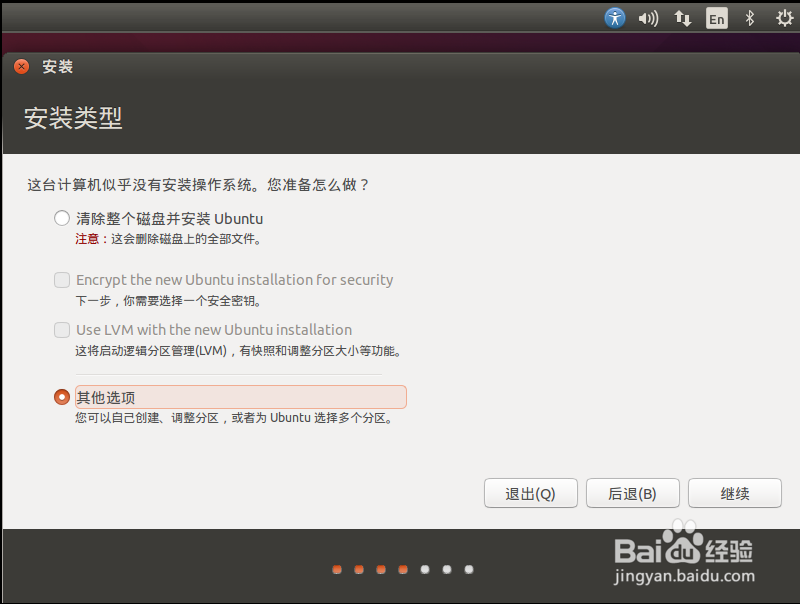
9、分区。这是关键!!!
单击空闲分区,就是你刚才在windows先分出来的分区,通过大小来辨认。
点解"+",分大约200M左右,用于“EFI启动分区”(在"Ext4文件系统下挂载点选择efi启动分区"或者直接在"用于"一栏就可以选择"efi启动分区"),点击确定后,将下方"安装启动引导器的设备"选择为该分区,一定不要忘了。

10、在单击空闲,选择“+”,分出一个大小大约与本机内存相等大小的分区作为“交换空间”。
然后将其余的空间全部分根目录,即"Ext4文件系统"下的"\"挂载点。


11、一定注意将下方的引导驱动器设置为刚才设置的”EFI分区“。
点击现在安装。
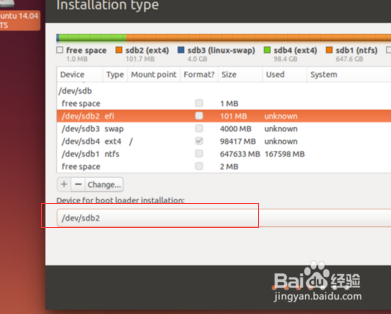
12、然后根据提示设置时区账号密码等,然后等着就可以了,大约半个小时。完成之后会提示重启。
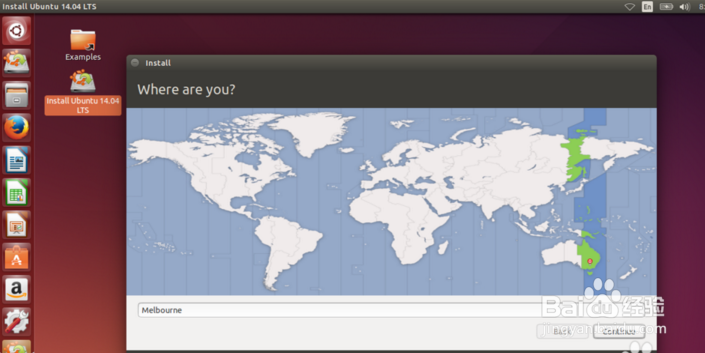
13、安装完成重启,启动项选择启动项ubuntu进去即可。